Excel表格怎么打印在a4纸上
时间:2020-09-14 12:00:07
作者:重庆seo小潘
来源:
首先点击打印预览,根据你的需要,将纸张打印设置成横向或纵向。 关闭预览,表格中会出现A4纸大小的虚线。看看表格的内容是否在虚线以内(左侧)。如果没有,说明你的表格不能在一张纸张打印完。 相关推荐:《excel基础教程》 接下来,观察表格中较宽的列,

首先点击打印预览,根据你的需要,将纸张打印设置成横向或纵向。
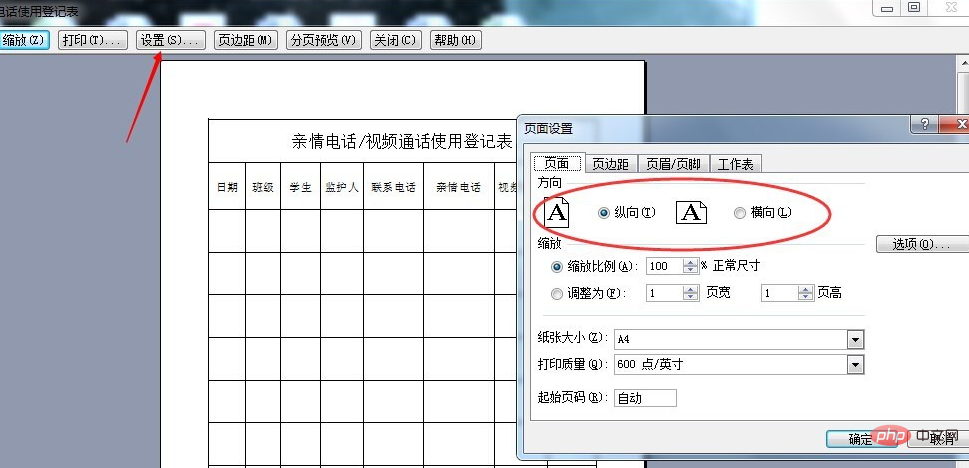
关闭预览,表格中会出现A4纸大小的虚线。看看表格的内容是否在虚线以内(左侧)。如果没有,说明你的表格不能在一张纸张打印完。
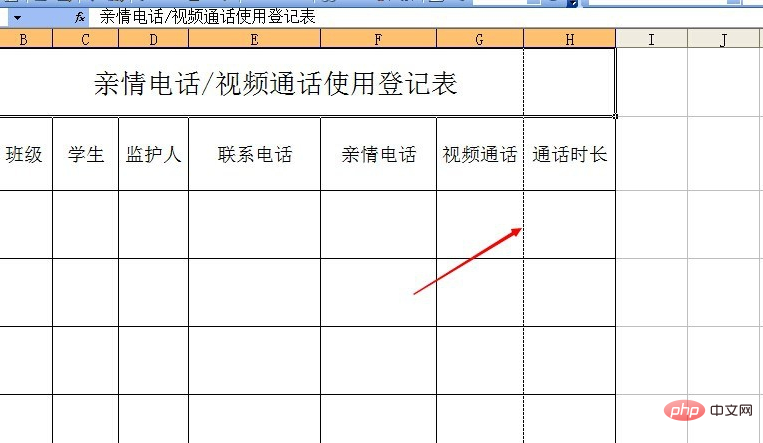
相关推荐:《excel基础教程》
接下来,观察表格中较宽的列,用鼠标左键点击进行调节。
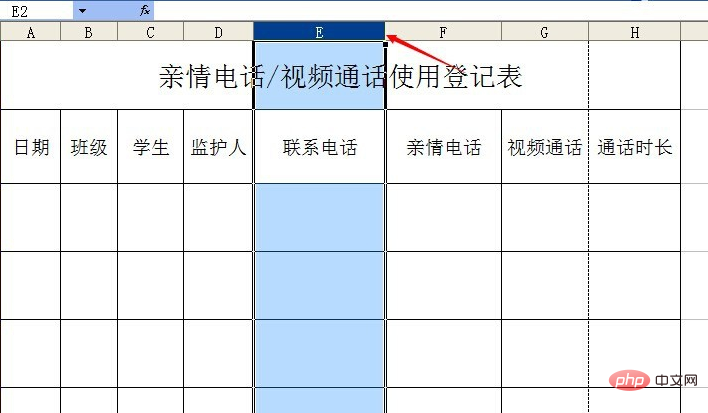
将较宽的表格拉小,尽量让表格能够在虚线内显示完毕。
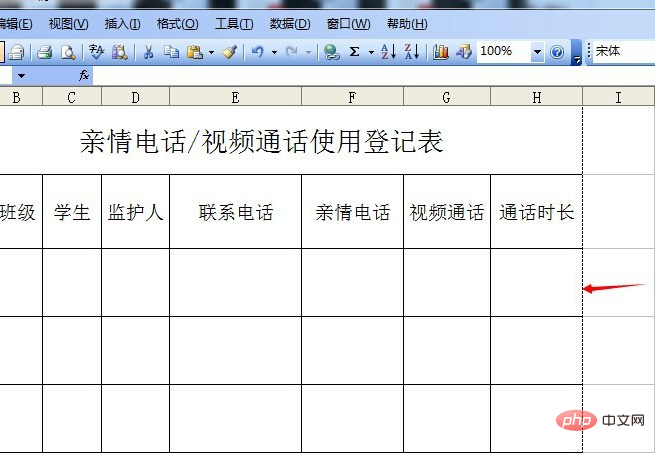
如果表格内容很多,单靠调节表格不能满足要求。此时可以选择更改字体大小,将表格字体稍微调小一些,腾出更多的可调节空间。
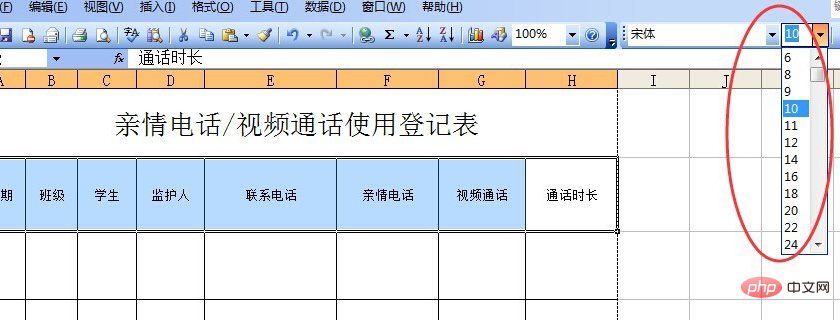
另外,还可以在打印时,采取缩放打印。将原始打印比例100%调小即可。
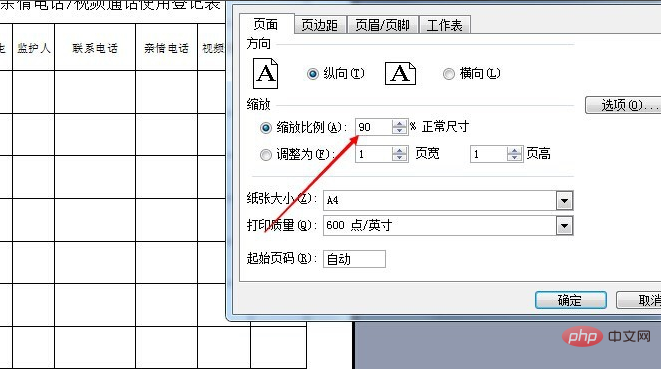 以上就是Excel表格怎么打印在a4纸上的详细内容,更多请关注小潘博客其它相关文章!
以上就是Excel表格怎么打印在a4纸上的详细内容,更多请关注小潘博客其它相关文章!


